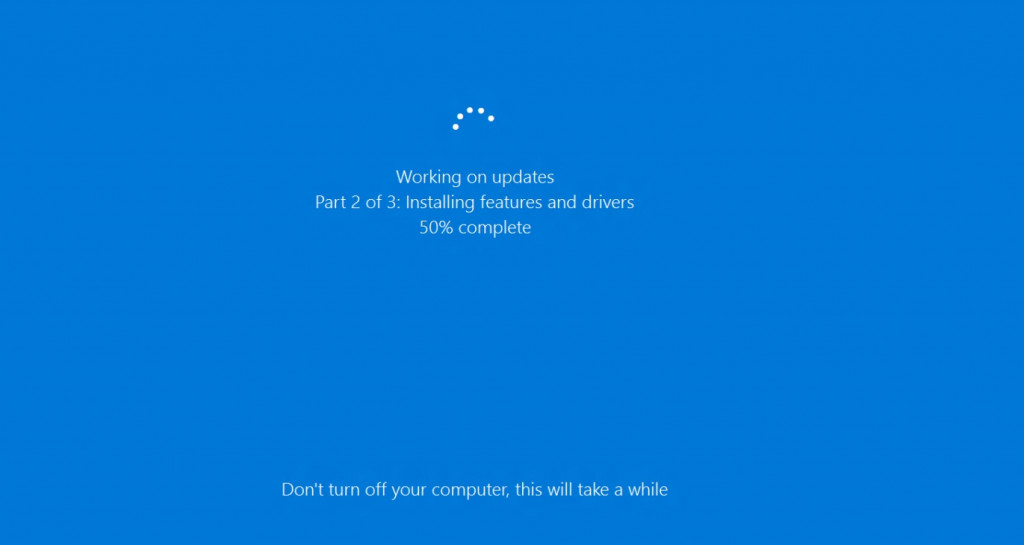Jelas kondisi ini cukup membuat pusing apabila Anda harus bekerja di pagi hari atau dalam kondisi penting seperti sedang bertemu dengan klien. Beruntung Microsoft sebagai pembuat sistem operasi Windows 10 mendengar keluhan ini.
Setiap komputer atau laptop berbasis Windows 10 sudah ada fitur untuk menunda memasang update yang sudah diunduh sebelumnya. Jadi Anda bisa memperkirakan kapan harus meluangkan waktu menunggu laptop selesai melakukan atau insal update.
Berikut ini Medcom.id mengumpulkan panduan untuk mencegah update otomatis Windows 10.
1. Masuk ke pengaturan di Control Panel
Pertama klik ikon Start kemudian klik ikon bergambar gear di sisi kiri Start Menu. Ikon tersebut akan mengarahkan Anda ke pengaturan perangkat dan sistem operasi di Control Panel
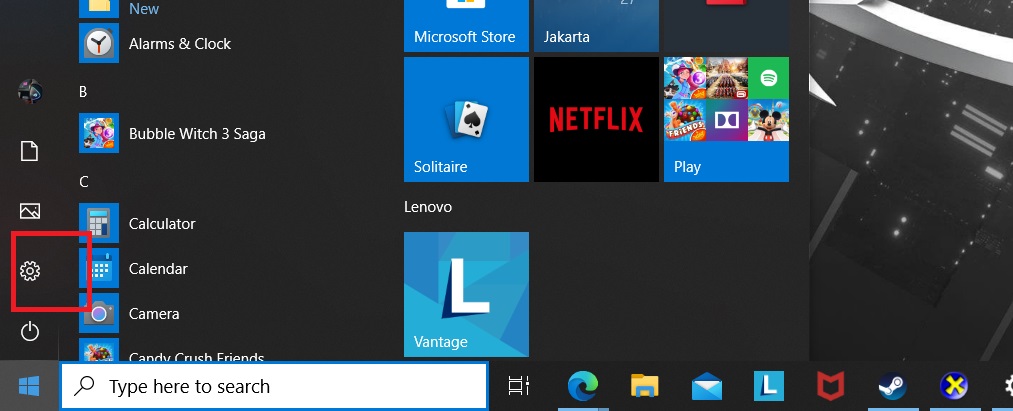
2. Cari menu Update
Di halaman Control Panel lihat pilihan paling bawah yang bertulis Update & Security, pilih menu tersebut. Anda akan dialihkan ke halaman berisi pengaturan update Windows 10. Sekarang Anda harus menyari pengaturan selanjutnya yaitu pilih menu Advanced Options di bagian bawah.
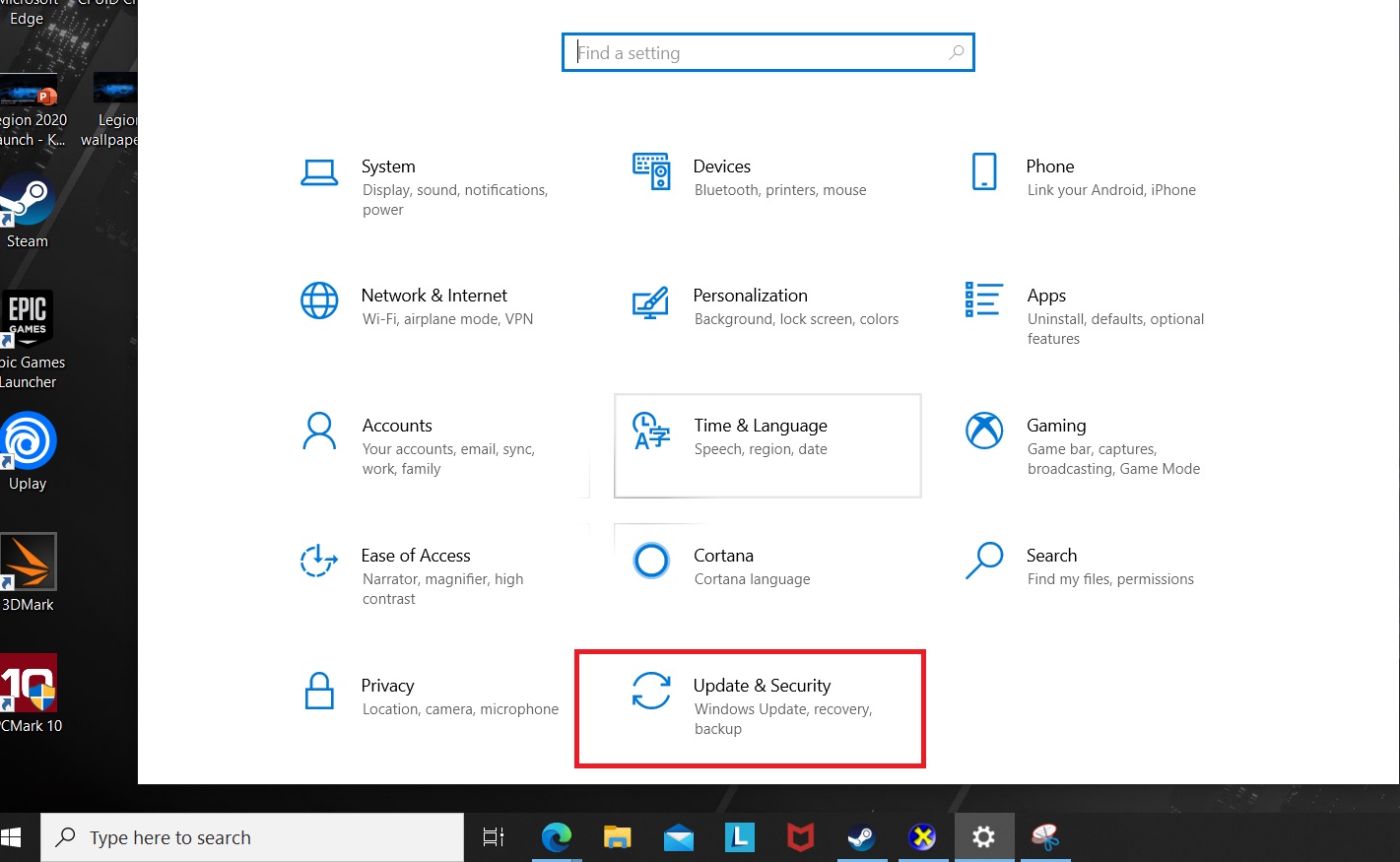
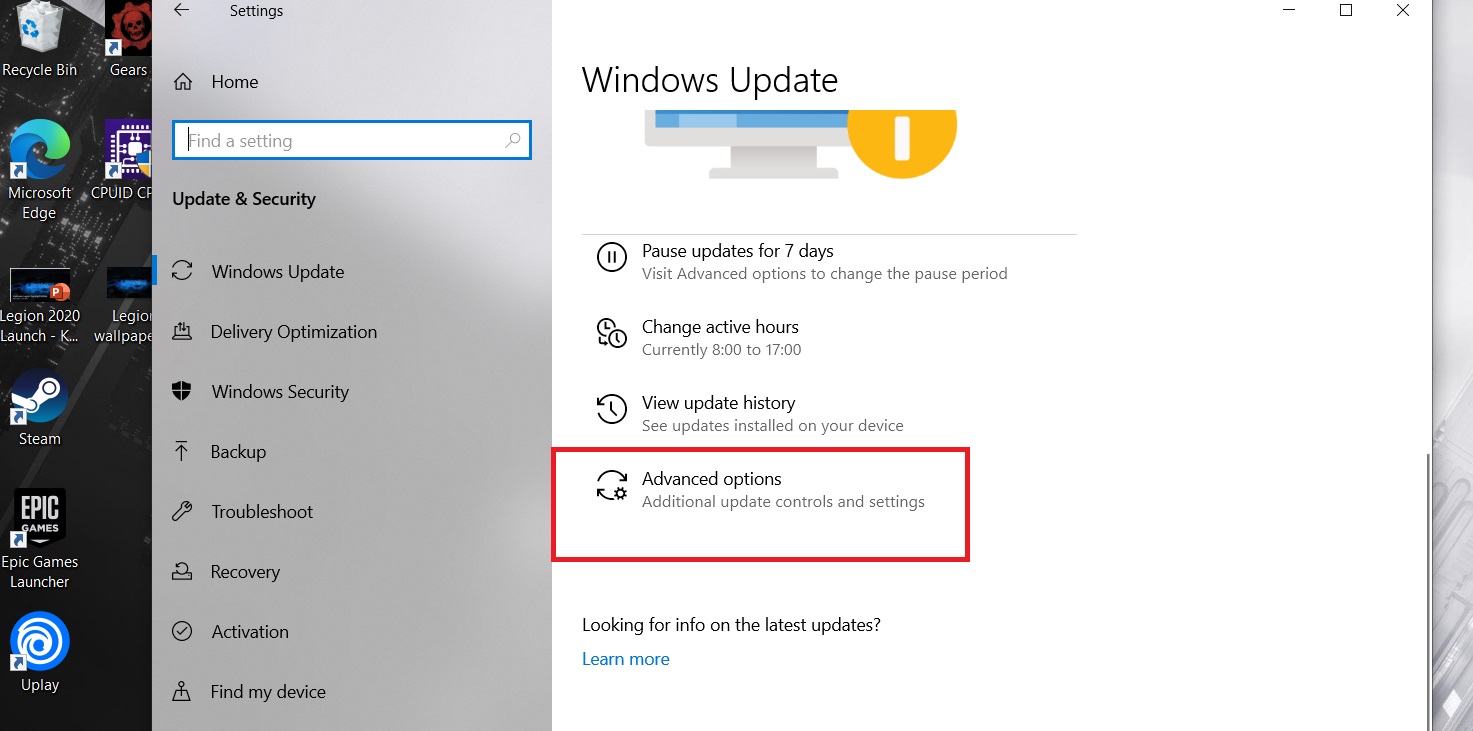
3. Pilih pengaturan Pause Updates
Di dalam halaman menu Advaced Options akan tersedia beberapa menu. Di paling bawah ada pilihan Pause Updates yang bisa menunda proses update di laptop. Durasi waktu yang diberikan sebanyak 35 hari.
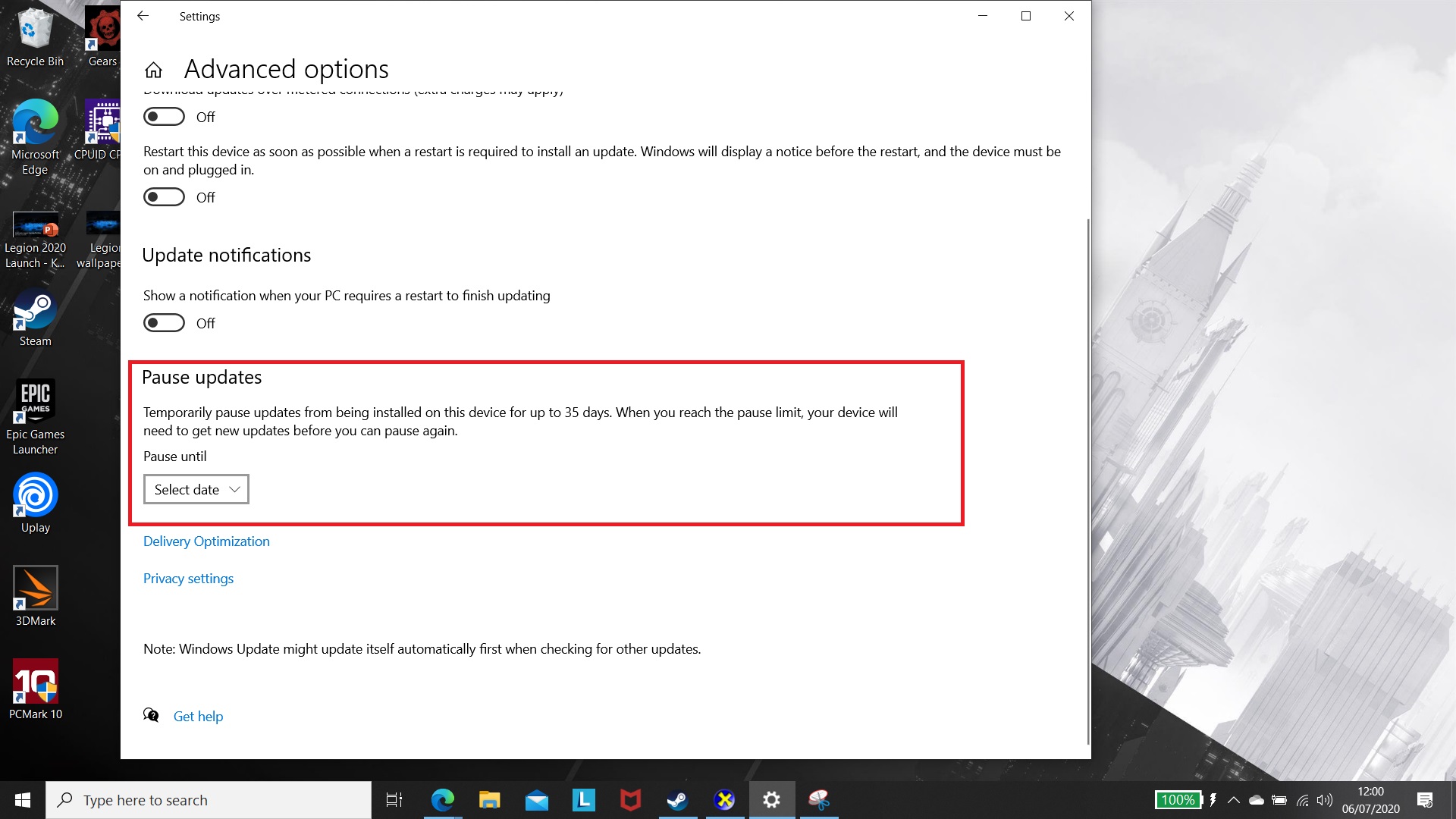
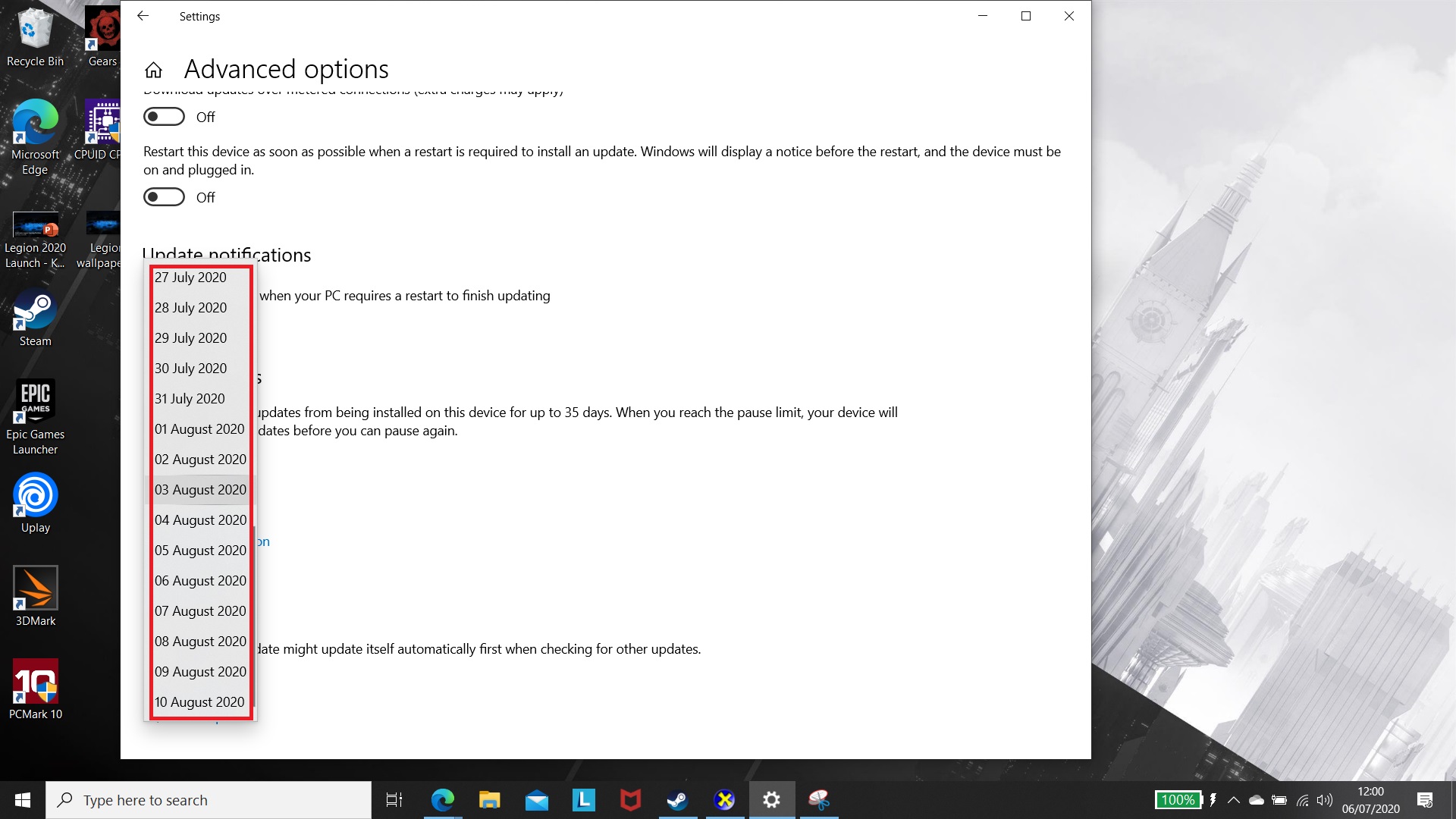
FItur ini akan aktif saat Anda sudah menentukan tanggal berakhir penundaan (pause) update. Namun Anda hanya bisa melakukannya sekali, setelah masa penundaan selesai maka update akan tetap berjalan. Saat update sudah selesai maka Anda bisa kembali menggunakan fitur ini.
Cek Berita dan Artikel yang lain di
Google News